分層服裝讓你創建 3D 服裝和配件,幾乎任何虛擬人偶都可以穿上任何其他分層服裝的任何組合。分層服裝會自然地延伸到虛擬人偶身體和其他分層服裝項目上,而不會剪輯或破碎。
我們建議您建立一個基礎身體角色,可以穿上您正在創建的分層服裝。我們將討論如何在外部 DCC 應用程式中執行此操作,並將所有內容結合在 Studio 中,以在太空站創建最終角色。
建立自訂角色
我們希望在體驗中的使用者化身為某人前往車站調查一些令人困擾的事件。我們最初不確定我們的實際角色會是什麼或是否會有多種類型的角色,但我們希望他們穿著太空服。因此,我們決定將服裝變成獨立的組件,可以在我們的設計中提供靈活性。
最終我們選擇了一個我們命名為「訪客」的單一角色設計,但分層服裝允許我們創建主角色,同時將服裝發布到市場作為模組組件。作為創作者,你很快就能做到相同的事情,所以跟著來看我們是怎麼做到的。

製作基本身體
基本身體是基於分層服裝系統的最低層級。這可能是我們角色的內衣身體、潛水員或甚至是方塊化的虛擬人偶。
分層服裝清單:
- 身體地理、籠部件和骨架必須遵守 R15 架構。
- 身體籠必須使用 Roblox 提供的籠。
- 籠應與身體幾何的數量相同,並附有 _OuterCage 後綴。
- 左上臂_Geo (網格)
- 左上臂_外圍籠(籠)
- 每個零件的多邊預算不能超過 10,000 個三角形。
- 角色大小不能超過 2000×2000×2000 單位。
製作模型
分層服裝讓服裝適合幾乎任何類型的身體,無論是魚人、岩石魔像或人類太空探索者。唯一的要求是他們是雙腳人形。
您應該模型角色在中立和自然的姿勢。這樣可以在動畫時提供更完整的運動範圍,並且還給你暗示的運動方向。暗示方向性意味著當你建造角色的骨架時,節點會有一點彎曲,以便知道它們應該自然彎曲的方向。以下示例顯示了手臂和腿上非常小的彎曲,以便實現這一點。我們也把手放在一個自然的姿勢,如果我們想要在體驗中獲得物品或裝備,它仍然可以抓住某些東西。

你角色的外觀或形狀也應該與其他玩家在一定距離上區分開來,這對於多人遊戲體驗來說非常重要。這樣會減少混亂,並幫助用戶知道許多事情發生時,哪些是安全或危險的。
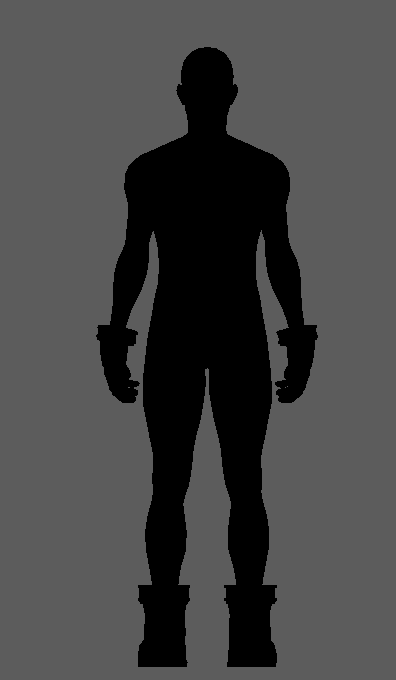

關於基本角色的重要注意事項:由於這是玩家虛擬人偶,我們最終想在市場上發布身體和服裝,因此仍需遵循 R15 架構。這包括將身體分為 15 部分。
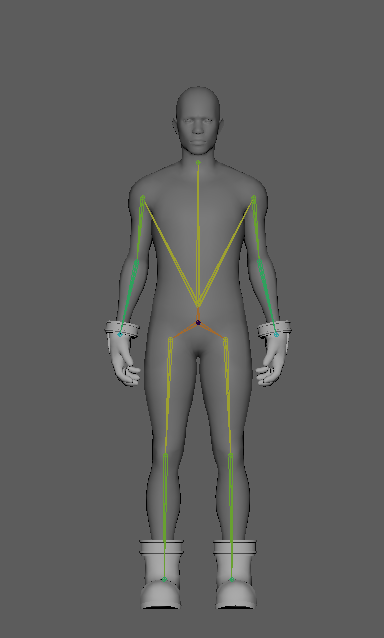
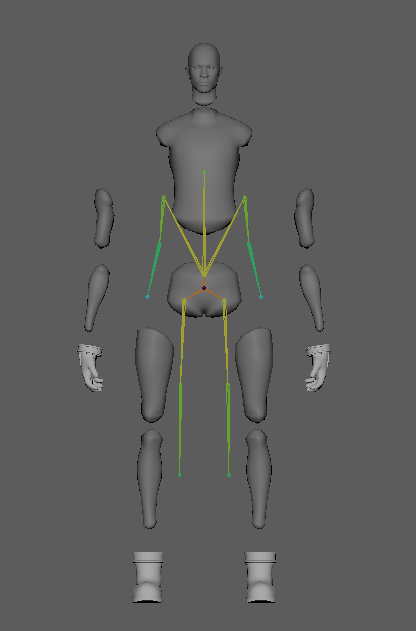
為了確保零件仍然相互連接,建議您限制網格元件,然後使用應用程式來「平均」身體部位「縫隙」之間的頂點正常值。這將將身體部位兩側的兩個頂點視為一個,在表面正常值方面。
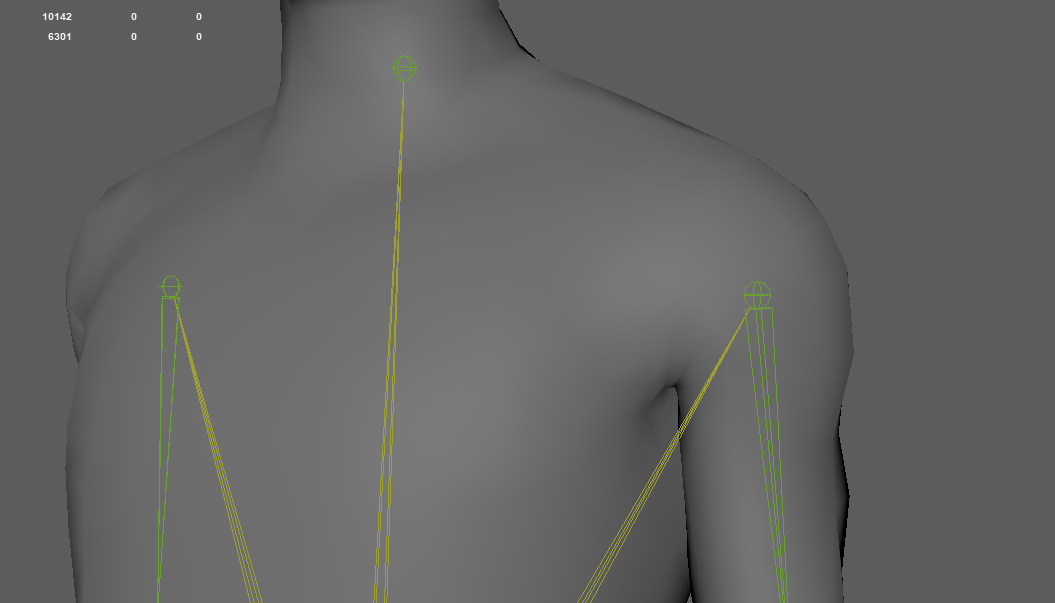
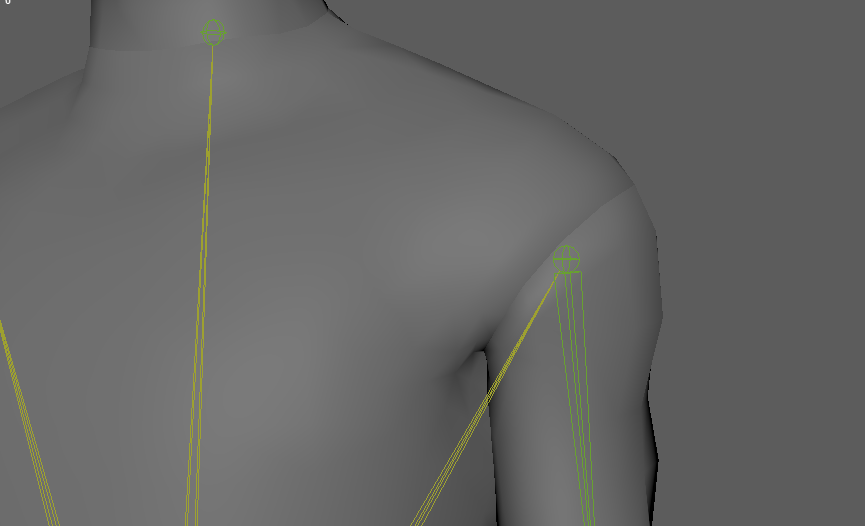
紋理
將你的角色紋理化,讓你可以根據你想要它們外觀的方式來帶它們到生活中。對於太空站,我們希望有一個角色具有與環境相似的寫實水平,最終選擇了以下角色:

現在我們來看看如何將紋理帶入工作室,並確保角色看起來很棒且能夠融入體驗。
在紋理之前,我們通過移動角色關節並將其姿勢來進行一系列動作測試,以確保模型變形良好。在紋理化之前總是需要進行各種動作測試並不總是必要的,但它會幫助你在紋理化之前捕捉模型中的驚喜。之後,我們將模型從網格中分離(解除綁定),專注於紋理。一旦角色綁定到它的骨架上,就不建議進行紋理工作或超出動畫的任何東西。

為了讓市場提供膚色控制,我們使像襯衫、短褲、手套和靴子等區域完全不透明。然而,對於暴露皮膚的區域,我們使用部分透明度來允許細節被添加到膚色上,但不完全覆蓋它。這讓我們能夠超越 Studio 目前的照明功能,強化解剖學的功能。

以下圖像顯示顏色 (反射率)、金屬性、粗糙度和普通地圖。
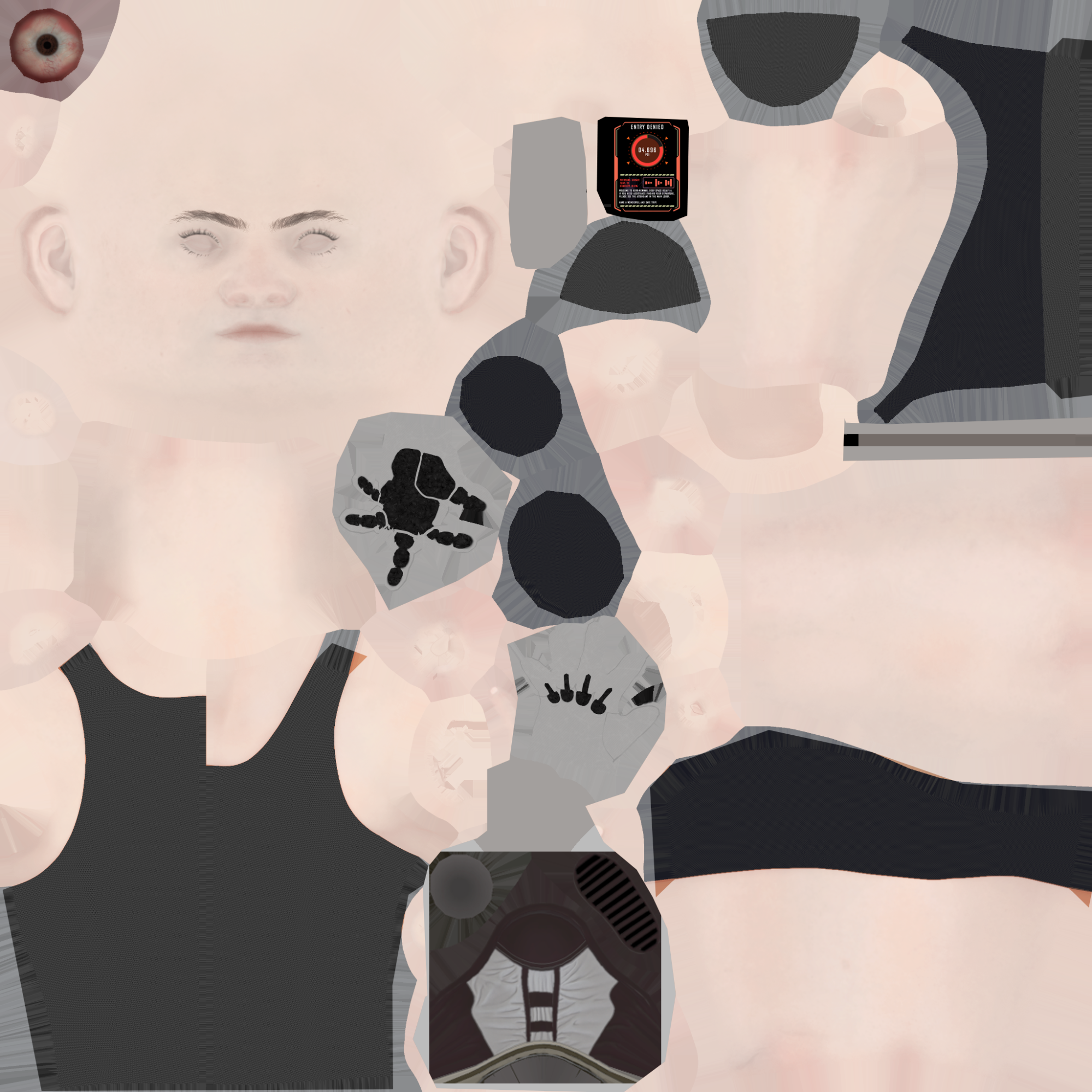
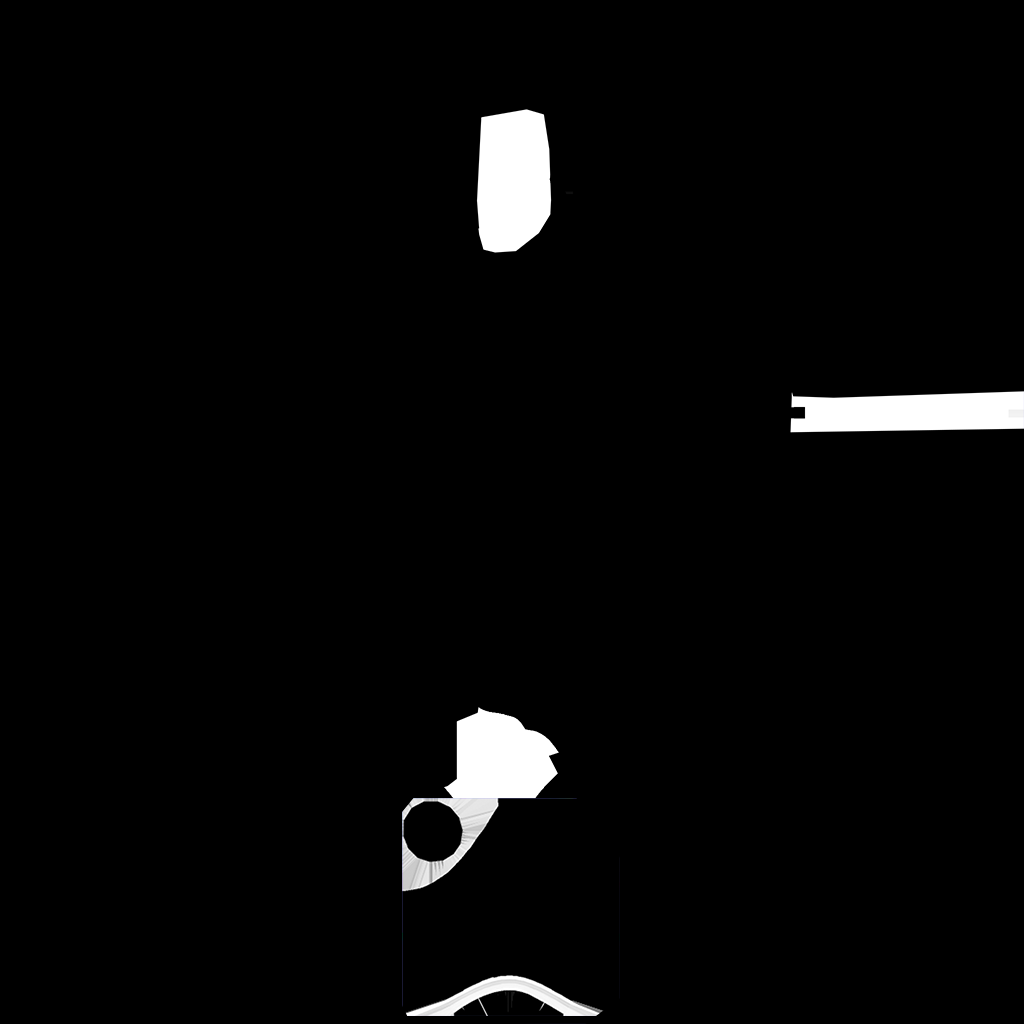
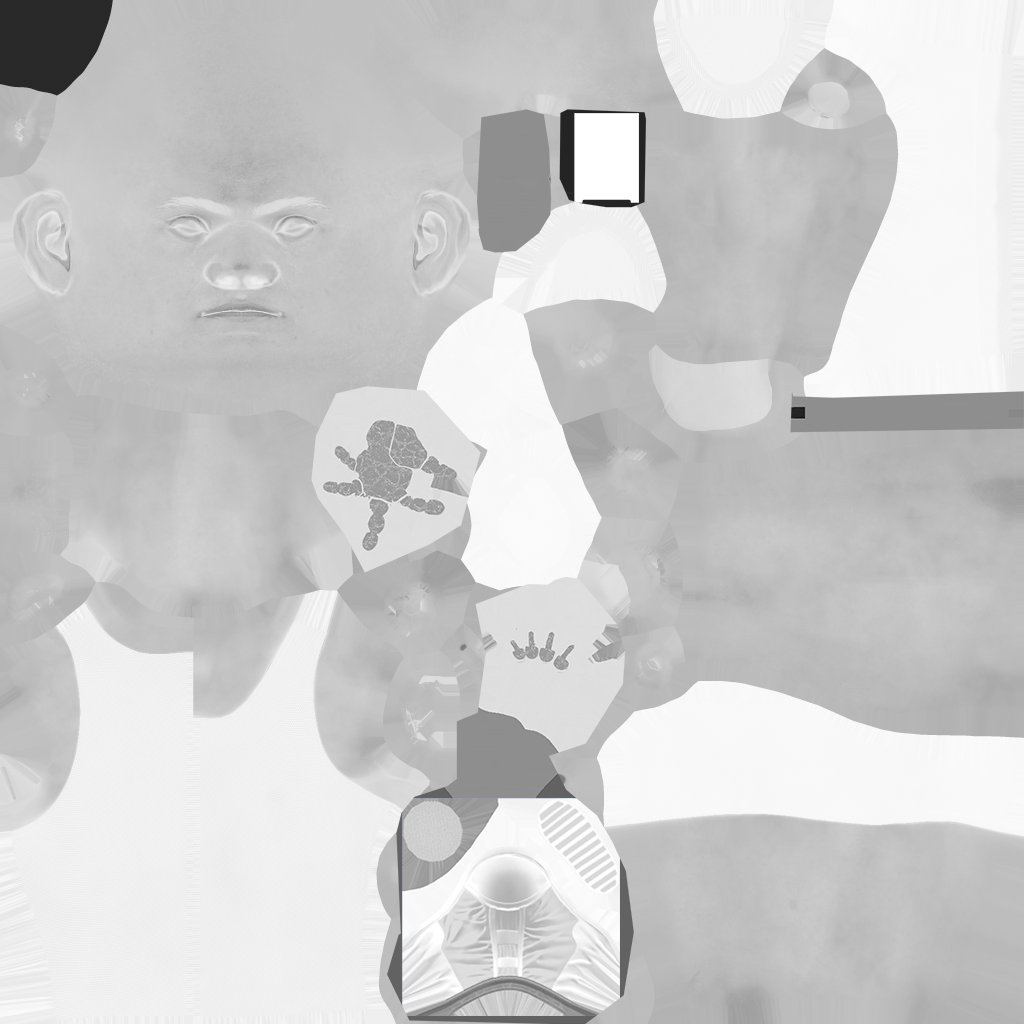
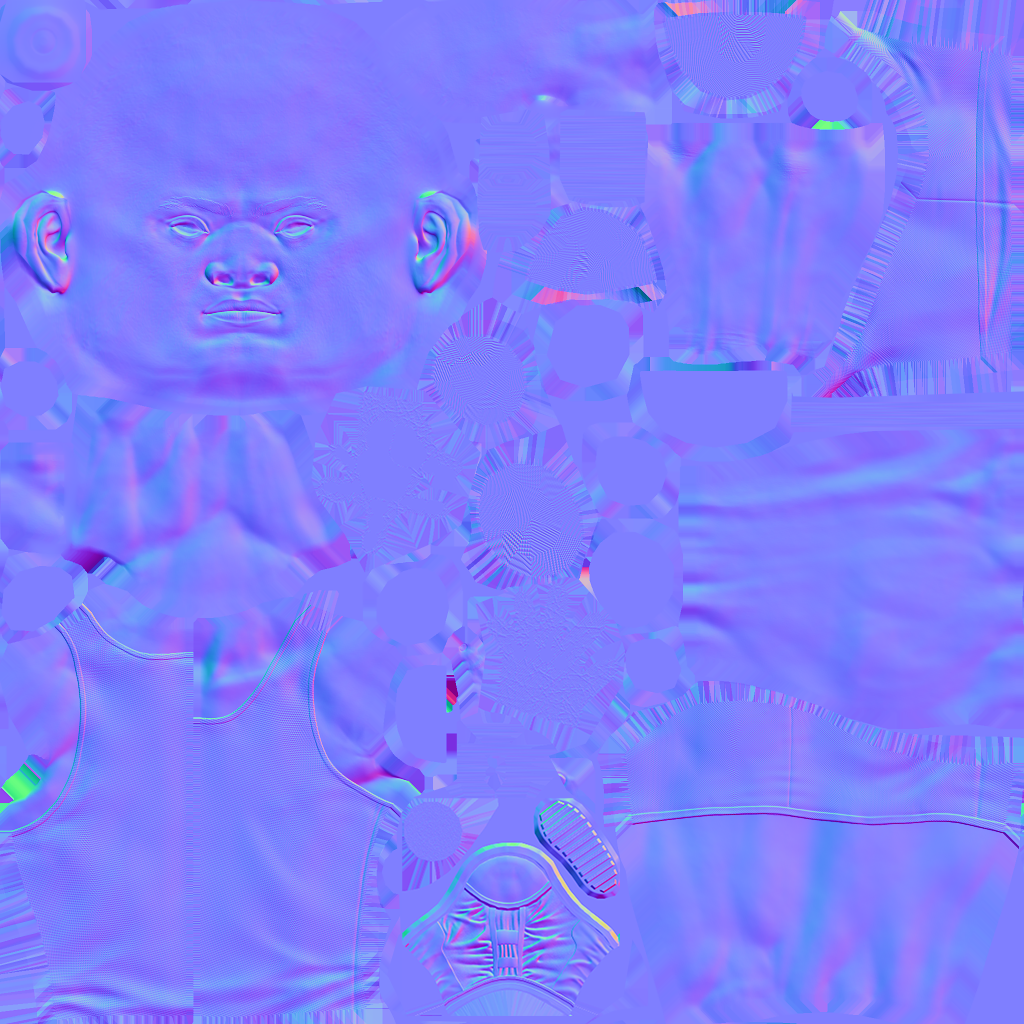
以下圖像顯示 Studio 中皮膚透明度的行動,並顯示具有透明度和皮膚色的相同顏色地圖。
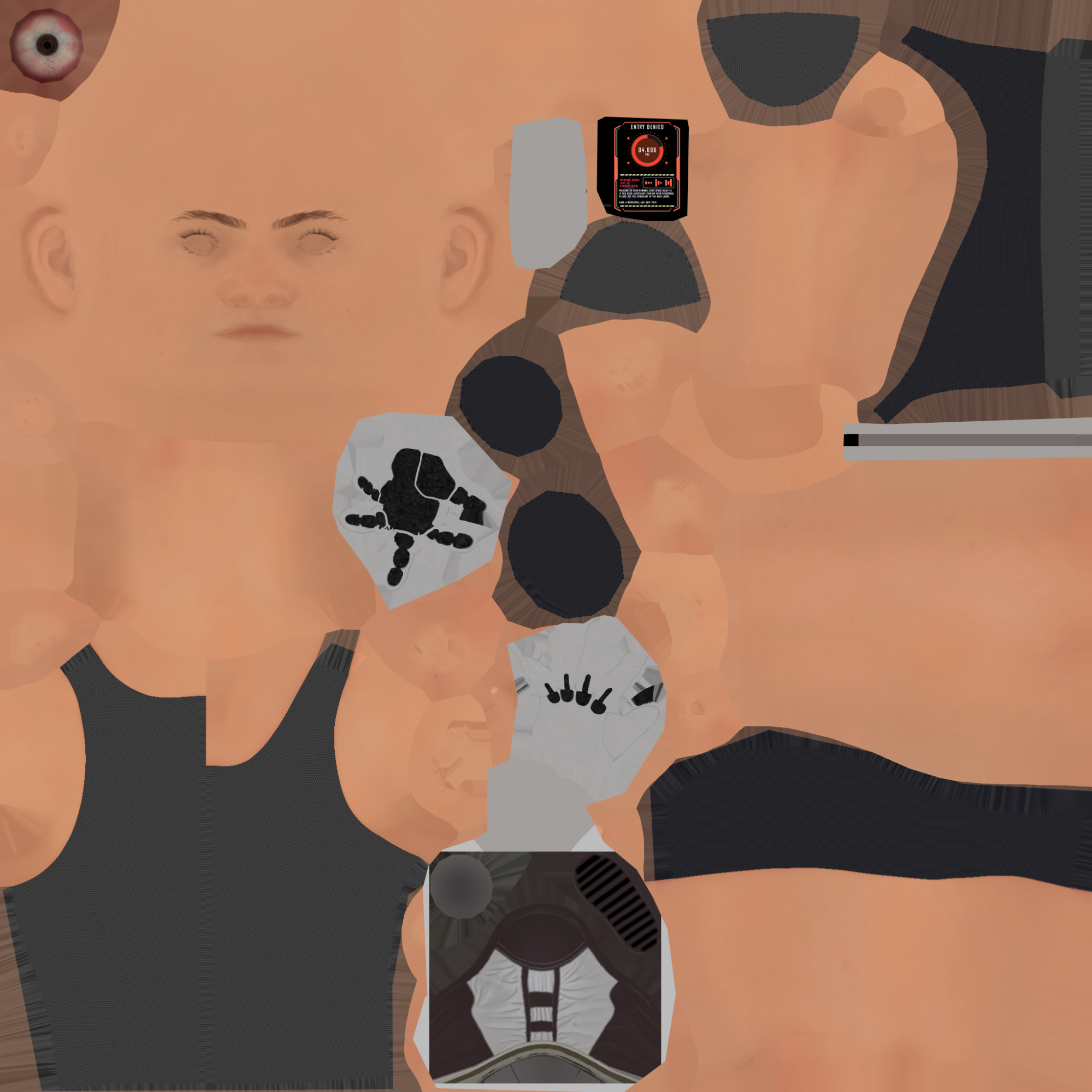
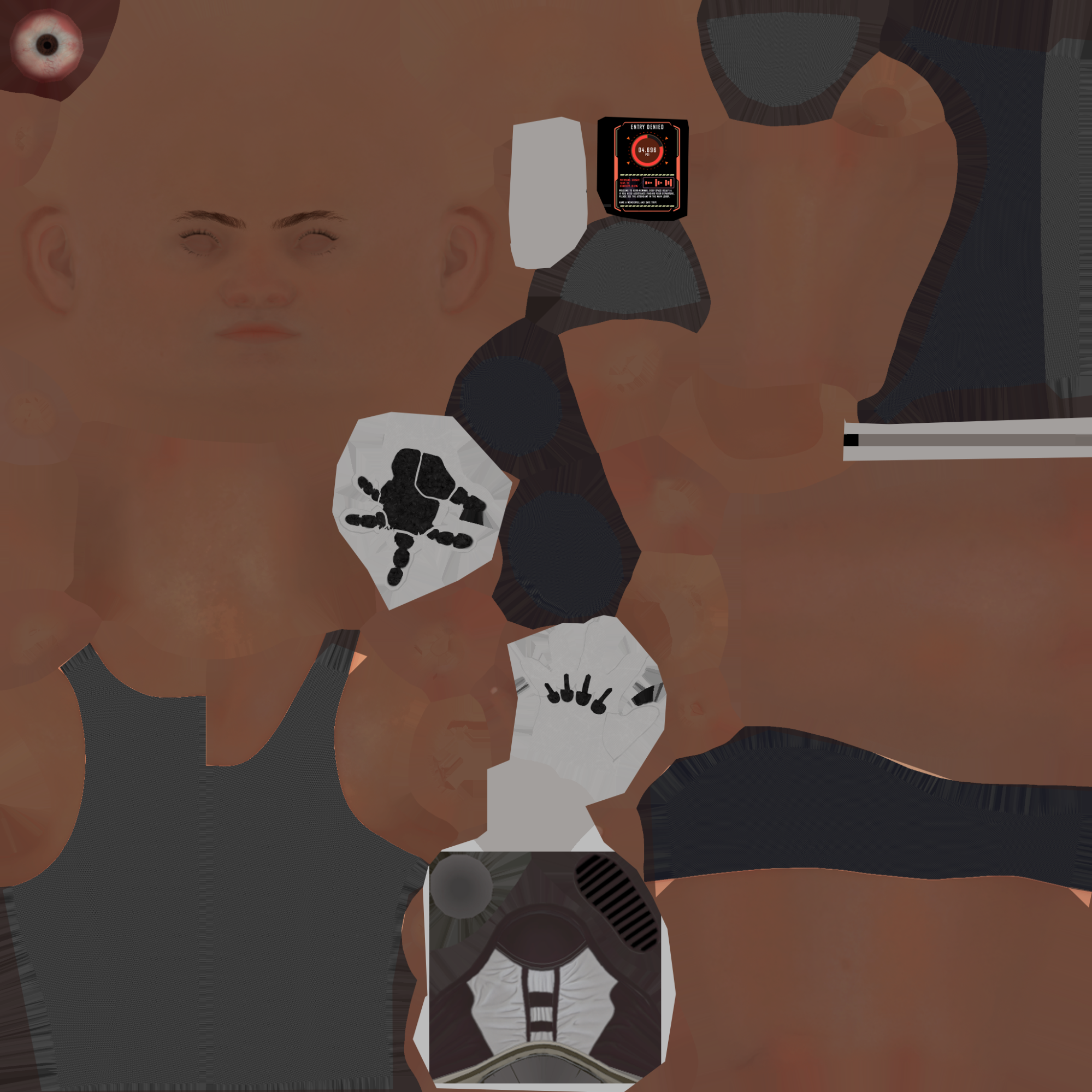
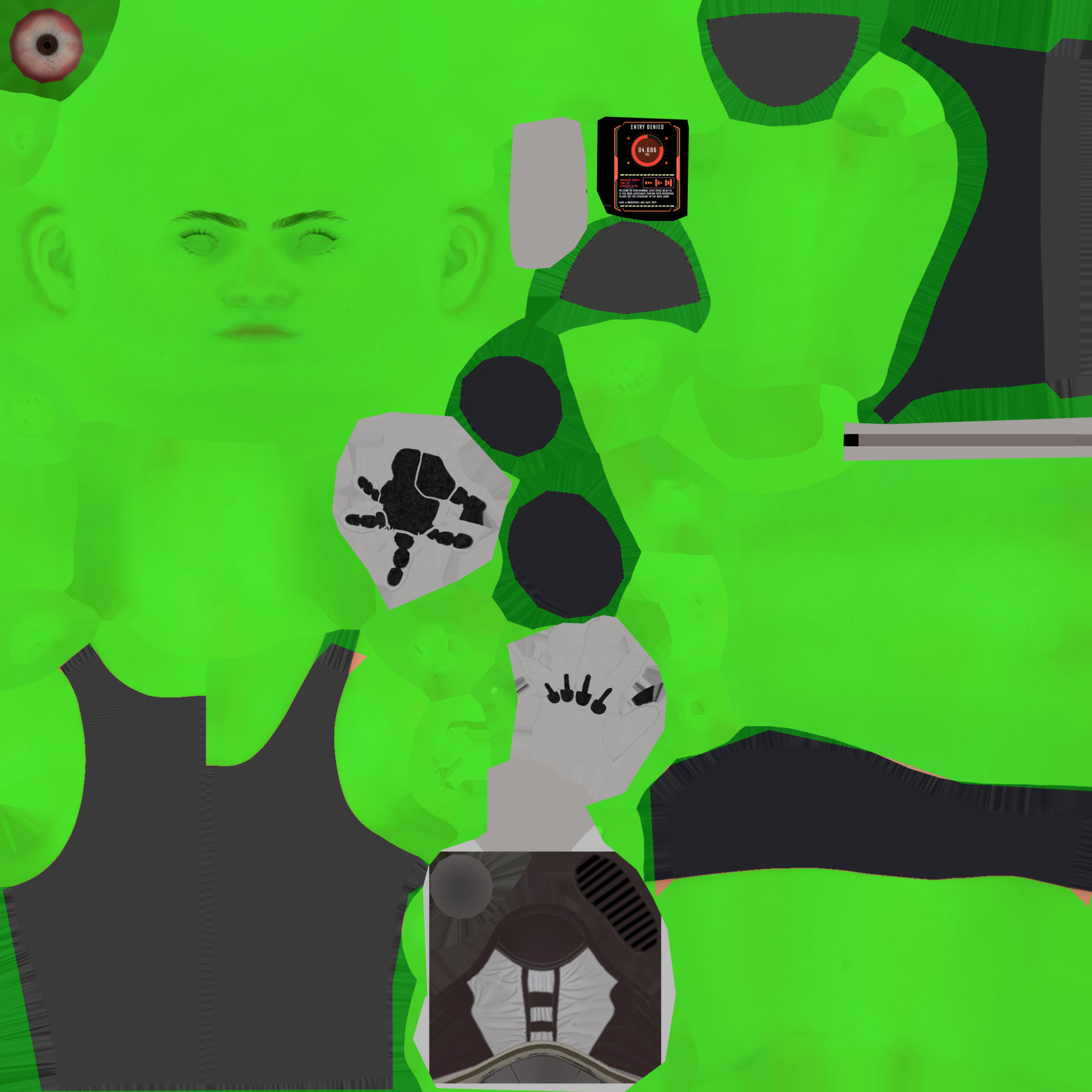

籠子
一旦我們建立了基本身體,我們就需要將它籠住,以便分層服裝能夠適合它。籠子是服裝和身體互動的方式。身體和服裝都有相同的圍籠,由使用者扭曲以定義服裝的合身。身體籠告訴服裝角色的形狀,而不是網格本身的所有細節。服裝內籠定義服裝的緊密程度。
目前,將圍籠安裝在一起的第一步需要在外部的 DCC 應用程式中完成。你可以使用 Roblox 提供的籠子開啟動。
身體的籠子與服裝的籠子大多相同,除了最後得到的籠子包含 15 個部分(每個對應一個身體部位網格)。以下是"可編輯"籠,它是單個網格,"可編輯"圍籠的零件被編輯而變形,以及網格本身。
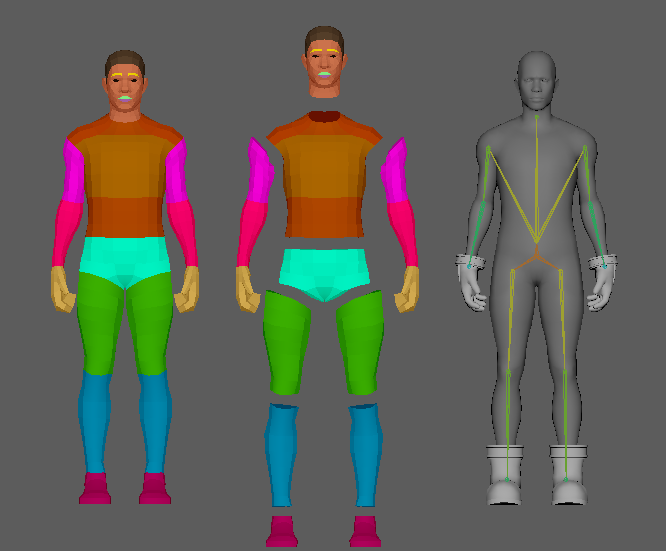
當您第一次使用圍籠時,很可能它不會匹配您的角色,因此您需要調整"可編輯"圍籠或零件,以適應身體網格的外部限制。與服裝類似,外籠應始終適合身體網格之外,以便服裝知道身體本身的形狀。它在服裝中使用一個「雙胞胎」籠子,本質上將服裝捆綁到這個外籠子上(我們會在下面詳細討論)。
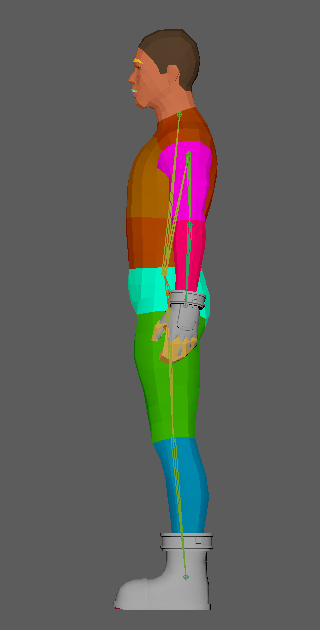
我們決定要外殼覆蓋皮膚,但不要手套和靴子。除了這些區域外,你會看到籠子能盡可能地適合身體外部,包括匹配面部特徵距離和形狀的面籠。
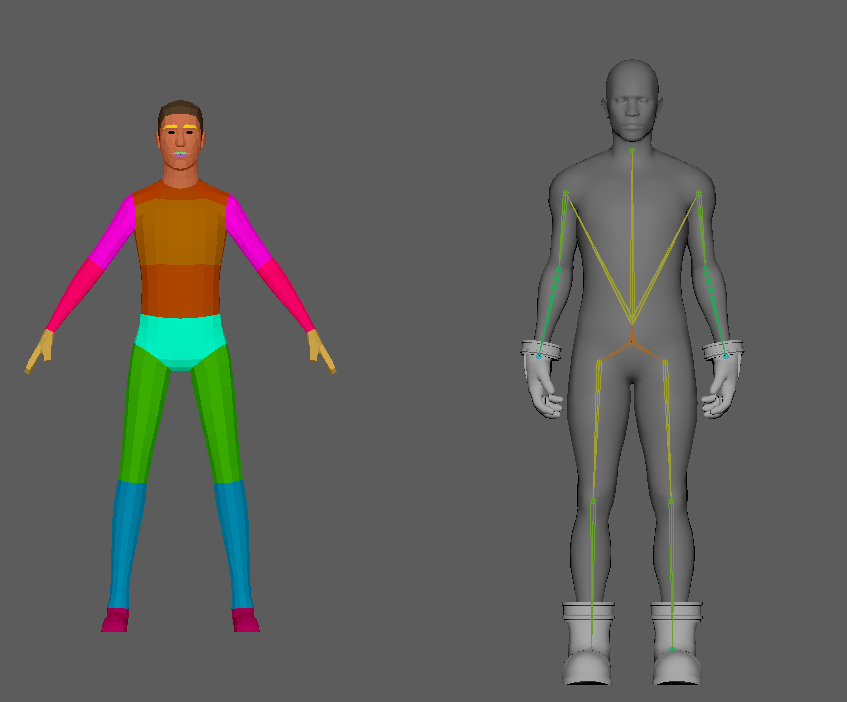
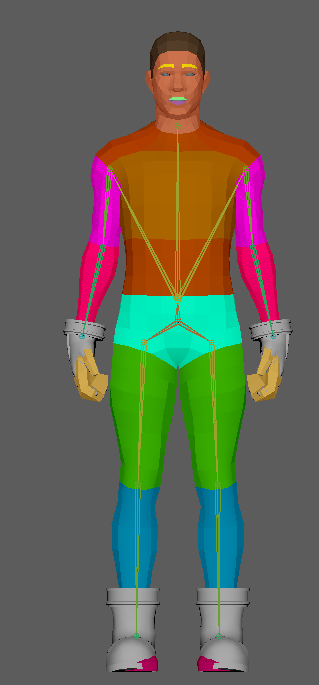

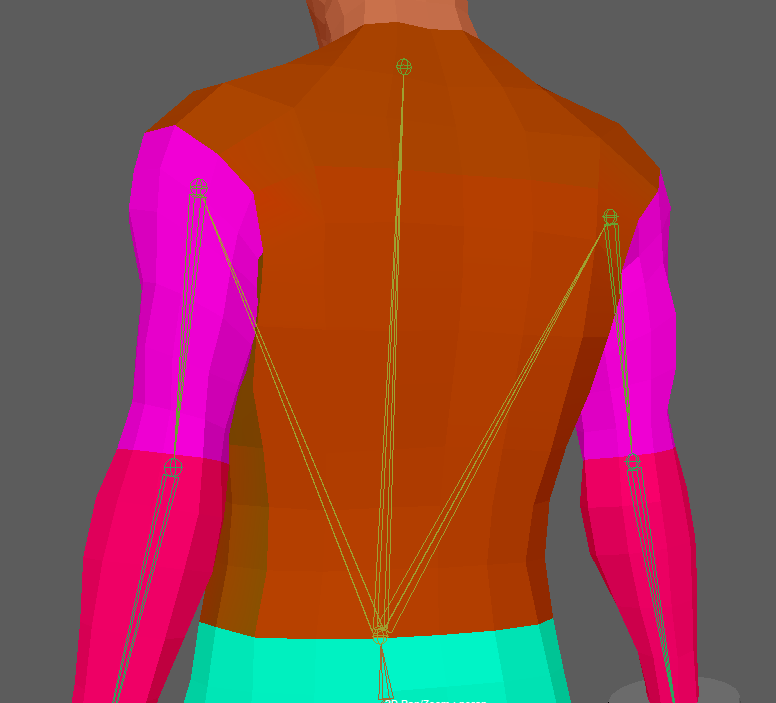
外觀
將角色外殼化,類似於自訂角色,是移動通過環境時角色有機彎曲和扭轉的原因。我們發現以下指引很有用,因此角色網格會正確地匯入 Studio:
個別的關節和骨頭必須擁有獨特的名稱。
網格在脫皮/綁定之前不應有變形;換言之,變形應為 0 並且縮放應為 1。
網格正常應該面向外部(模型不應該從內向外看)。
骨架不應有任何比例因子;所有關節應為 [1、1、1]。
將此角色外殼變更為比較困難的是由於關節數量限制,但以下是我們所做的一些記錄:
當明確的解剖皮膚化一個人時,最好繪製你的重量,使彎腰看起來自然,例如當你移動手臂上下時,肩膀肌肉伸展或壓縮。


將人類變成皮膚的另一個常見問題是,皮膚預設值經常會「太光平滑」,意味著肘和膝蓋等區域的影響會過度分布。最好繪製得更緊,這樣你的腿/手臂在彎折時不會壓縮。


最後,因為你的模型分為 15 部分,所以你需要確保部分之間的縫紉重量是 1:1。大多數應用程式會允許您將影響從一個vertex複製到另一個vertex,以便它們具有相同的權重。


手套和靴子
正如你從基本身體會注意到的,我們決定包括手套和靴子。你可能也想暫時這麼做,以下是幾個原因:
我們希望手套成為分層服裝套裝的一部分,但目前手套在分層服裝功能中尚未支持,因此我們將我們初始模型的手替換為具有手套的手。
我們希望鞋子的金屬環是剛性的,不會因腳和腿而變形,因此我們將我們初始模型的腳替換為裝有靴子的腳。

為了確保分層服裝不試圖在靴子或手套上穿戴,我們故意保留內部的籠子。這會讓太空服的頂部和底部變形到手和腳。

建造潛水服
在過程的早期,我們決定服裝應該適合多個角色,並且我們想將資產發布到市場,讓其他人也能享受服裝。除了分層服裝外,我們的角色還需要像頭盔和背包這樣的「硬點」物品作為最後修飾。以下圖像顯示太空服在各種角色上的外觀。

我們發現以下指南在建造多層次穿搭、多層次服飾時有用:
- 從您的 DCC 應用程式匯出的 .fbx 文件必須包含 服裝網格 , 內部籠子 , 外部籠子 和 骨架 。
- 你命名服裝的方式是隨意的,但兩個籠子都需要擁有此命名格式:
- [服裝名稱] _內籠 * [服裝名稱] _外籠 * 您必須將服裝皮膚到R15骨架,最多有 4 個影響。
- 您的 R15 骨架必須遵循此命名模式。
考慮到這些指南,以下是我們遵循的步驟來建造太空服:
使用 Roblox 分層服裝籠模板,一個你可以使用來穿戴服裝的基礎框架。根據服裝到框架的距離,您可以有緊身或鬆身的服裝。
將服裝模型化到框架上,並在外部 DCC 應用程式中雕刻更高級的模型。
重建高度模型的低階、遊戲準備版本。如果您對此過程的更多信息感興趣,有許多教學在線為高級到遊戲準備模型。請注意,服裝不需要分為與它們覆蓋的身體部位相對應的部分;它可以是單一網格。


在完成任何紋理之前,測試其他角色的運動和健身狀況。
定義「外圍籠」或服裝道具目的外緣限制。這會告訴任何額外層如何緊密地適合宇航員服裝上衣。

在籠子裡之後,它可能會幫助暫時將服裝皮膚到模板文件中的骨架,只是進行一系列的動作測試。通過在不同位置擺放模型,您可以在完成紋理之前確認它很好地變形。如果你這麼做,請務必在切換到紋理之前解除鍊結!

紋理
我們脫掉服裝後,它按照我們的意圖移動了,我們就移到紋理上了。
因為我們想要追求現實主義,所以我們使用了表面外觀來製作美麗的 PBR 材料。我們將它帶入到紋理應用程式來製作反射率、金屬性、粗糙度和正常地圖。這讓服裝有金屬般的部分和其他部分看起來更像粗糙的畫布。





在前往更遠之處之前,我們將模型和紋理帶入工作室進行測試,以在空間站中正確的照明條件下測試材料。這導致了手臂和軀帶的金屬性需要調整。

當你在服裝上做紋理時,請記住以下幾點:
- 對於表面外觀,請確保包含顏色(反射率)、金屬性、粗糙度和普通地圖。
- 沒有金屬性,表面外觀默認為0金屬性或塑料表面。
- 沒有粗糙度,表面外觀默認為0粗糙度或光滑表面。
外觀
皮膚服裝需要與基礎身體正確彎折。通過脫皮,你也告訴動畫服裝應該如何彎折,包括哪些部分是剛性的或與角色一起移動的。
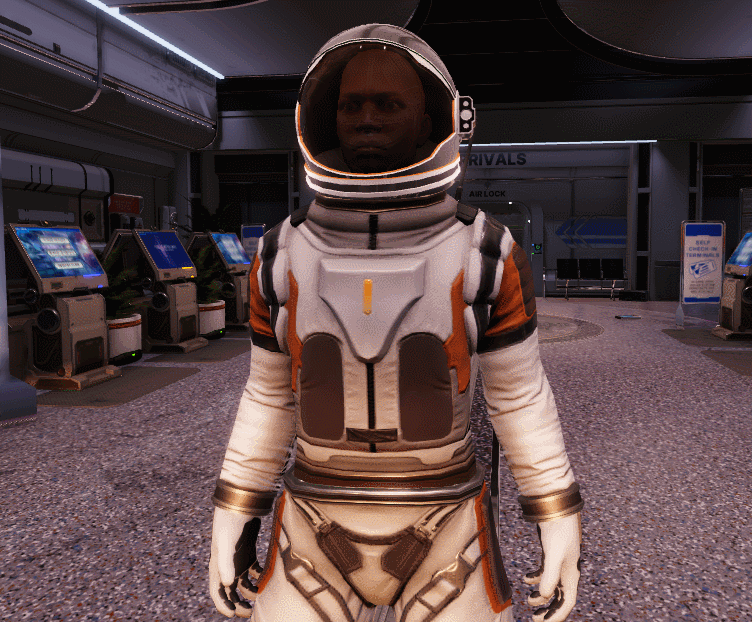
幸運的是,與基本身體不同,你不需要分開你的服裝,因此套裝的頂部可以是單一網格並以此形式塗漆。為了節省時間,大多數應用程式會允許您只對特定節點皮膚您的網格。我們想影響服裝頂部的關節只有上半身/下半身、上臂/下臂和頭部。不與整個保存的時間綁定,移除不必要的重量。

不過,和身體一樣,你會想把它脫掉,讓它自然彎折,因為它的材料如此。這意味著對於中塑膠部分,我們有一個堅固的重量分配到上半身。
既然手套會很硬,且潛水服上衣停在腕部以上,我們就不覺得手套需要與手部彎曲。
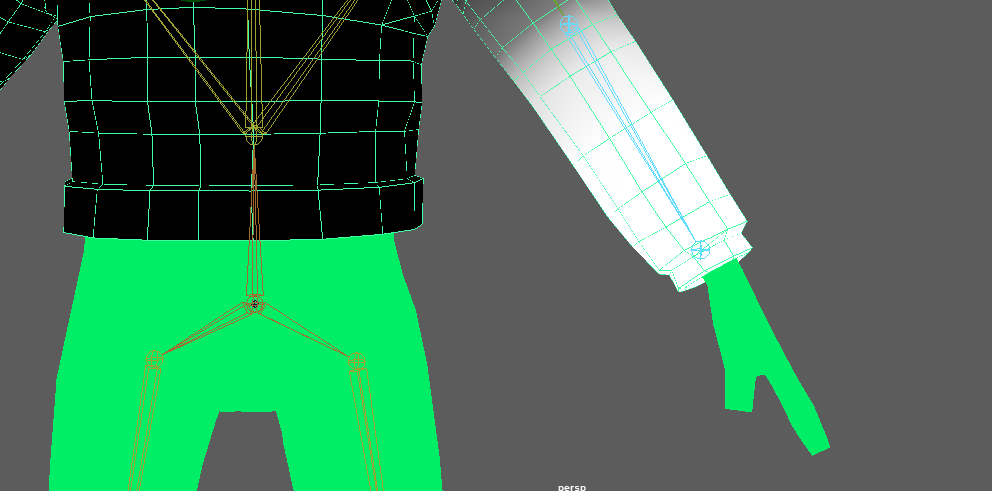
一旦套裝邊緣處理完成,我們只需重複相同的程序在褲子上,讓它們準備好進入工作室並帶入引擎!
匯入工作室
當服裝在我們的 DCC 應用程式和工作室中看起來很好時,我們就準備好將它匯入工作室並使用配件工具,這是一個即將發布的新功能,可幫助您精緻調整服裝的籠子以獲得最佳效果。工具也可以匯出服裝作為飾品,讓你將服裝添加到角色。
在工作室中,我們為分層服裝項目命名了LC_前缀,因此我們可以區分它們和舊式風格配件(套裝的頭盔和背包部分)。
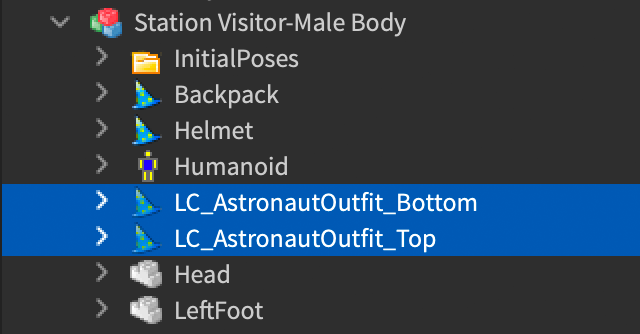
建造頭盔
頭盔是服裝的重要元素。我們希望使用者能看到角色的臉部,也能捕捉頭盔玻璃表面的光澤。

我們不想讓配件適合頭部的地方,例如這個頭盔,最好作為"硬點"配件,這是你目前在市場上找到的配件類型。與頭盔的主要差異和你在市場上找到的內容是它使用 SurfaceAppearance ,創建了令人信服的塑膠和金屬外觀,並給頭盔鏡一些透明度。
製作模型
要建立頭盔模型:
當我們將頭盔放置在角色的頭上時,我們建立了良好的外觀。

我們從太空站重複使用了修飾地圖,以保持紋理數量至少。我們模型了頭盔有足夠的分離部分,因此我們可以放置紫外線以最大限度地利用紋理地圖。

我們然後使用了我們在車站的許多區域使用的相同修剪地圖。




匯入工作室
當我們粗略配備並放置頭盔到我們的 DCC 應用程式時,我們就可以將所有我們想要的效果都匯入 Studio 了。
我們最初使用 資產管理器 匯入頭盔,但因為它是單個網格,您也可以將 MeshPart 放置在你的位置,並使用 屬性 面板指定網格ID。

我們然後通過網格部分上的 SurfaceAppearance 對象添加了紋理地圖。這個過程需要一些調整才能在顏色(反射率)地圖上獲得理想的 alpha,因此您可以看到頭盔而不需要完全透明。

因為我們希望有些套裝能保持干淨,有些套裝能保持骯髒,而不需要使用多個紋理,我們添加了裝飾到同一個對象上,創建此效果。裝飾以平面投射到每個表面來工作。

我們想要一束光束和光來指示使用者在黑暗房間裡面對的方向,並照亮他們通過的區域。為了做到這一點,我們使用附件,因為你可以添加任意數量的它們,而且它們不是零件,因此在配件中有效。您可以像以下示例一樣使用附件來獲得粒子效果、光束或光。

介紹配件工具
由於並行建造了許多零件,因此可能有點困難知道您的資產是否完全匹配且外觀正如您所需。但是,隨著即將推出的配件工具,穿戴和精緻服裝變得更容易了。我們使用此工具來設置角色的上下以及硬點頭盔和背包配件。
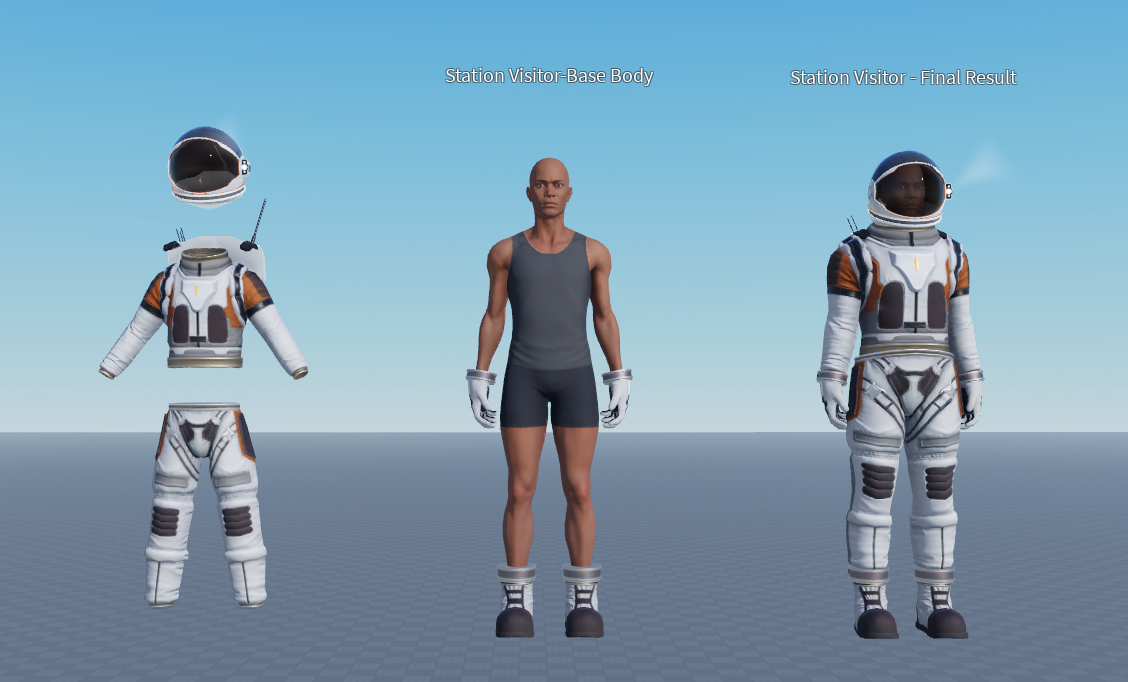
這裡是使用配件工具來處理分層服裝的總結:
我們首先將服裝上衣穿在角色上。幸運的是,合身很好,內部籠子很好地適合身體。我們也測試了外籠與其他服裝項目。當我們對服裝感到滿意時,我們使用工具生成適當的配件以供市場使用。

與服裝底部相比,我們希望在 Studio 內調整服裝的合身,因為它們最初太過蓬鬆。使用點編輯器,我們將事物推到位置。像套裝上衣一樣,我們將它變成飾品。

對於頭盔和背包,我們只需調整它們的尺寸、旋轉和移動,因為它們沒有籠子。

看頭盔如何在沒有其他服裝的情況下配戴是很困難的,所以我們使用配件工具來視覺化服裝的上下部分。這讓我們確保服裝的適合將與西裝的頂部對齊。

頭盔、背包、上衣和褲子配備完畢後,我們就準備好看看這個角色在我們的空間站裡的外觀了。我們複製並粘貼配件到角色上,並能看到它們是否合適。我們然後將角色放置在我們的位置檔案中,確認所有材料、燈光和其他效果都是我們想要的方式。
